Fonction Excel : SI (imbriqués)
La fonction Excel SI peut être imbriquée (tout comme les autres fonctions d'Excel), cela permet d'ajouter de nouveaux tests et résultats.
Dans cet exemple, un troisième tarif est ajouté dans la cellule B11 qui est renommée "retraité" (comme c'était le cas pour les 2 premières cellules à la page précédente) :
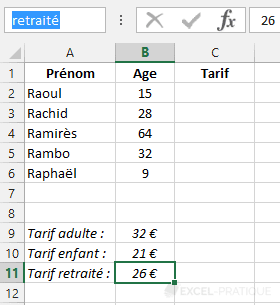
Il faut donc maintenant ajouter un troisième tarif à la fonction SI.
Le début est le même manière qu'auparavant, la fonction SI va tester si l'âge est inférieur à 16 ans et si c'est le cas, affichera le tarif enfant.
Cliquez maintenant dans le champ Valeur_si_faux puis sur le "SI" dans la liste en haut à gauche pour ajouter une nouvelle condition :

Une nouvelle fonction SI a maintenant été ajoutée dans le champ Valeur_si_faux (donc si le premier test est faux, un second test sera effectué).
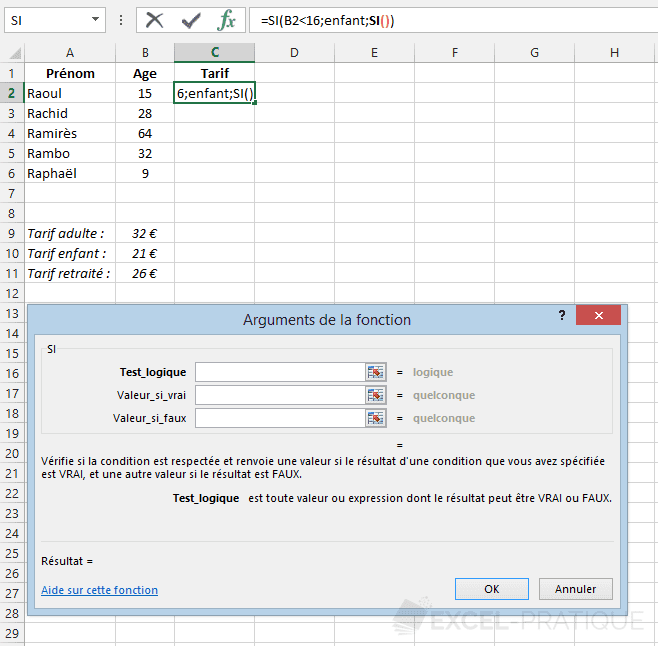
Le second test va devoir vérifier si l'âge est égal ou supérieur à 60 ans. Si c'est le cas, la fonction affichera le tarif retraité, et si ce n'est pas le cas il affichera le tarif adulte :
=SI(B2<16;enfant;SI(B2>=60;retraité;adulte))
Etirez ensuite la formule vers le bas pour obtenir :
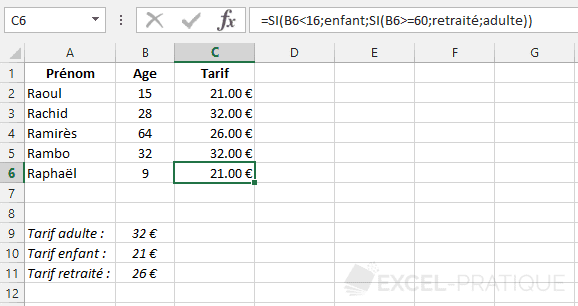
Si vous modifiez par la suite les tarifs (adulte, enfant, retraité) ou les âges, les résultats seront automatiquement recalculés.